谷歌浏览器插件安装与设置教程
来源:chrome官网2025-05-20
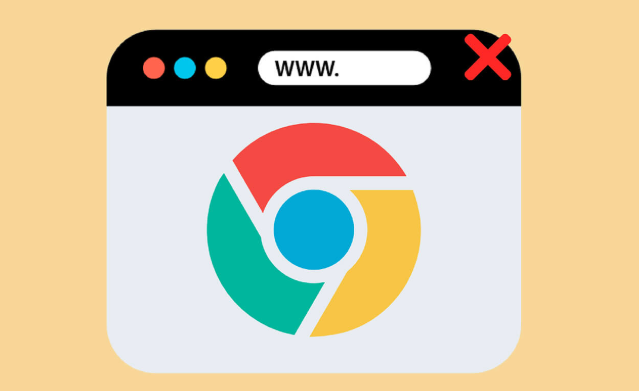
一、插件安装
1. 访问应用商店:打开谷歌浏览器,点击右上角的三个点图标,选择“更多工具”,然后点击“应用商店”。这是谷歌浏览器官方的插件下载平台,里面有大量经过审核的插件,能保证安全性和兼容性。
2. 搜索插件:在应用商店的搜索框中输入你想要安装的插件名称。例如,如果你需要一款广告拦截插件,就输入“AdBlock”等相关关键词。搜索结果会显示一系列相关的插件,你可以根据评分、评论和功能介绍来选择合适的插件。
3. 安装插件:找到想要安装的插件后,点击“添加至Chrome”按钮。浏览器会弹出一个确认窗口,询问你是否要添加该插件。点击“添加扩展程序”按钮,插件就会开始下载并自动安装到浏览器中。安装完成后,浏览器可能会提示你是否需要重启浏览器,有些插件需要重启才能生效,而有些则可以直接使用。
二、插件设置
1. 打开插件设置页面:安装完成后,可以通过以下几种方式打开插件的设置页面。一种是在浏览器的右上角找到插件的图标(通常是一个小型的图标,代表该插件的功能),点击图标后,一般会弹出一个菜单或直接进入设置页面。另一种方式是再次进入应用商店,找到已安装的插件,点击“管理”按钮,然后选择“选项”或“设置”来进入插件的详细设置页面。
2. 配置插件功能:不同插件的设置选项各不相同。以广告拦截插件为例,在设置页面中,你可以选择拦截的广告类型,如横幅广告、弹窗广告、视频广告等。还可以设置是否允许某些特定网站的广告显示,因为有些网站可能依赖广告收入来维持运营,你可以将它们添加到白名单中。对于密码管理插件,你需要在设置页面中添加你的账号和密码信息,并设置主密码来保护这些数据。同时,可以配置插件的自动填充功能,比如在登录表单或支付页面自动填充用户名、密码和信用卡信息等。
3. 调整插件权限:部分插件在安装时会请求一些权限,如访问浏览器历史记录、修改网页内容、获取设备位置信息等。你可以在插件的设置页面中查看和调整这些权限。如果某个插件请求的权限过多且你认为不合理,可以考虑取消部分权限,但要注意这可能会影响插件的某些功能。例如,一个天气插件如果请求了访问你的位置信息的权限,你可以在设置中允许或拒绝该权限,拒绝后它可能无法自动获取你所在地区的天气信息,但其他手动输入位置查询天气的功能可能仍可用。
利用插件加速Chrome浏览器中的网页显示速度,减少显示延迟,提高用户体验。
2025-05-17
了解如何通过Chrome浏览器优化网页中的视频流加载速度,减少缓冲,提升播放效果。
2025-05-19
学习如何在Chrome浏览器中修改默认的文件下载位置,让下载文件更加方便,避免下载路径混乱。
2025-05-10
本文将详细介绍如何在Chrome浏览器中设置首页为自己指定的特定网址,简化浏览操作。
2025-05-18
通过优化谷歌浏览器的下载设置,提升文件下载速度,提高工作效率,节省等待时间。
2025-05-18
谷歌浏览器利用生成式数字技术破译甲骨文,解锁古代文献的深层信息,推动古文化的传承与研究,帮助学者更好地理解古代文明的历史与智慧。
2025-05-10
了解如何管理Chrome扩展插件的自动更新,确保插件始终保持最新版本,提升浏览器体验。
2025-05-16
教你如何配置断点续传功能,最大程度减少因断网或异常导致的下载失败。
2025-05-18
通过Chrome浏览器的开发者控制台查看游戏调试信息,学习如何使用开发者工具进行游戏问题的排查与优化。
2025-05-14
清理Chrome浏览器的缓存和Cookie可以提升浏览器速度、保护个人隐私并解决加载问题,确保网页正常显示。
2025-05-19
教程 指南 问答 专题
如何处理 Chrome 中“可能很危险”的下载提示?
2022-05-31
在Ubuntu上安装Chrome的最佳方式
2022-05-31
如何在Mac上安装谷歌浏览器
2022-12-22
chrome浏览器下载文件没反应怎么办
2022-09-10
如何在Ubuntu 22.04 Jammy Jellyfish上安装Google Chrome?
2022-05-31
电脑上安装不了谷歌浏览器怎么回事
2023-03-30
如何在Ubuntu 19.10 Eoan Ermine Linux上安装Google Chrome?
2022-05-31
Windows10系统安装chrome浏览器教程
2022-08-26
如何在 Android TV 上安装谷歌浏览器?
2022-05-31
如何在Mac上更新Chrome
2022-06-12

